Anche se è possibile stampare dati da una tabella, una query, una maschera o un report nel database di Microsoft Access, è possibile impostare opzioni di stampa per i report che producono una copia stampata dei dati accattivante e più leggibile.
La stampa dei dati direttamente da tabelle o query funziona quando si vuole stampare solo un semplice elenco. Le maschere sono più adatte per la visualizzazione o la stampa di dati per un singolo record o per un set di record correlato e non per la stampa di set di dati o riepiloghi di dati più grandi. Stampando i dati da un report, è possibile confrontare, riepilogare e sommare grandi set di dati e quindi presentare tali informazioni in un layout accattivante.
Per altre informazioni sulla creazione di un report, vedere Introduzione ai report in Access.
Contenuto dell'articolo
Selezionare le opzioni di impostazione della pagina
Dopo aver creato il report, è possibile impostare le opzioni per il layout di stampa nella finestra di dialogo Imposta pagina . Queste opzioni consentono di ottimizzare il formato con le opzioni per le impostazioni dei margini, l'uso della griglia e delle colonne o di stampare solo i dati del report senza formattazione. Per impostare le opzioni della pagina di stampa, completare la procedura seguente:
-
Nel riquadro di spostamento fare clic con il pulsante destro del mouse sul report e quindi scegliere Anteprima di stampa.
-
Nel gruppo Layout di pagina della scheda Anteprima di stampa fare clic su Imposta pagina e impostare i margini, l'orientamento e le impostazioni di colonna desiderate.
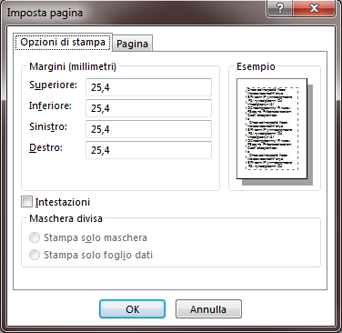
Impostazioni della scheda Opzioni di stampa
|
Impostazione |
Descrizione |
|---|---|
|
Margini (pollici) |
Aumentare o ridurre i margini predefiniti in base alle esigenze e visualizzare le modifiche visualizzate nella pagina Esempio . |
|
Stampa solo dati |
Selezionare questa opzione quando non si vogliono stampare le caratteristiche di layout del report, ad esempio le griglie. |
|
Dividi maschera |
Questa opzione non è disponibile per un report. |
Per personalizzare i margini nel report, nel gruppo Dimensioni pagina della scheda Anteprima di stampa fare clic su Margini e selezionare un'opzione adatta per visualizzare un'anteprima del report con le impostazioni modificate per i margini.
Impostazioni della scheda pagina
|
Impostazione |
Descrizione |
|---|---|
|
Orientamento |
Selezionare l'orientamento Verticale o Orizzontale. Per vedere come viene visualizzato il report, invece di impostare l'orientamento, impostarlo dalla scheda Anteprima pagina. Nel gruppo Layout di pagina della scheda Anteprima di stampa fare clic su Verticale o Orizzontale. |
|
Carta |
Selezionare il formato della carta e l'origine. |
|
Stampante per componente aggiuntivo cliente... |
Se si seleziona Usa stampante specifica , è possibile impostare diverse altre opzioni per la stampante e il formato del documento. |
Impostazioni della scheda Colonne
Nota: Queste opzioni sono disponibili anche nel gruppo Layout di pagina della scheda Anteprima di stampa in Colonne.
|
Impostazione |
Descrizione |
|---|---|
|
Impostazioni griglia |
Selezionare il numero di colonne e la spaziatura delle righe. Se l'impostazione è relativa a una singola colonna, le opzioni Spaziatura colonne e Layout di colonna non saranno disponibili. |
|
Uguale a Dettaglio |
Selezionare questa opzione per stampare la colonna con le stesse dimensioni impostate nel report. Per regolare la larghezza e l'altezza della colonna, deselezionare la selezione e digitare nuovi valori. |
|
Dimensioni colonna |
Selezionare la larghezza e l'altezza delle colonne. |
|
Layout di colonna |
Selezionare la direzione in cui stampare le colonne. Questa opzione è disponibile solo se sono presenti più colonne. |
Selezionare le impostazioni della stampante
Dopo aver completato le impostazioni di impostazione della pagina per il report, è possibile selezionare opzioni di stampa specifiche per controllare il layout di stampa o le pagine da stampare e il numero di copie.
-
Nel riquadro di spostamento fare clic con il pulsante destro del mouse sul report da stampare e scegliere Anteprima di stampa.
-
Nel gruppo Stampa della scheda Anteprima di stampa fare clic su Stampa.
Scelta rapida da tastiera Premere CTRL+P.
-
Selezionare le opzioni di stampa e quindi fare clic su OK per stampare il report.
La tabella seguente descrive i risultati previsti dalle impostazioni specifiche della stampante:
|
Impostazione |
Descrizione |
|---|---|
|
Stampante |
Selezionare la stampante in cui stampare il report. Se non sono stati impostati l'orientamento e il formato della carta, fare clic sul pulsante Proprietà . |
|
Intervallo di stampa |
|
|
Copies |
Selezionare il numero di copie e scegliere Fascicola se si vuole stampare le copie in set per un report su più pagine. |
Per risparmiare carta o inviare un processo di stampa a un servizio di stampa esterno oppure inviare il report tramite posta elettronica, è possibile creare un formato .pdf o XPS del report: nel gruppo Dati della scheda Anteprima di stampa fare clic su PDF o XPS.
Anteprima prima della stampa
Usare l'opzione Anteprima di stampa per verificare l'aspetto della versione stampata del report.
È possibile aprire un report in anteprima di stampa usando uno dei metodi seguenti:
-
Per visualizzare in anteprima un report non ancora aperto, nel riquadro di spostamento fare clic con il pulsante destro del mouse sul report da visualizzare in anteprima e quindi scegliere Anteprima di stampa.
oppure
-
Fare clic su File > Stampa e quindi su Anteprima di stampa.
oppure
-
Se il report è aperto, fare clic con il pulsante destro del mouse sulla scheda documento del report e quindi scegliere Anteprima di stampa.
È possibile apportare ulteriori modifiche di formattazione dall'anteprima di stampa usando le opzioni della scheda Anteprima di stampa .
Se si vogliono visualizzare più pagine del report, passare ad altre pagine o visualizzare più pagine contemporaneamente durante l'anteprima del report, provare una delle opzioni seguenti:
-
Fare clic sul pulsante Apri/Chiudi della barra dell'otturatore (<<) nell'angolo in alto a destra del riquadro di spostamento e quindi espandere l'area della visualizzazione report.
-
Posizionare il report usando le barre di scorrimento orizzontale o verticale.
-
Per ingrandire un'area del report, nel gruppo Zoom della scheda Anteprima di stampa fare clic sulla freccia sotto Zoom e selezionare una percentuale di ingrandimento. È anche possibile usare il controllo Zoom nell'angolo inferiore destro della finestra.
-
Per visualizzare in anteprima più pagine contemporaneamente, nel gruppo Zoom fare clic su Due pagine o su Altre pagine e quindi selezionare un'opzione.
Selezionare le opzioni di stampa: Nel gruppo Stampa fare clic su Stampa e quindi selezionare le opzioni di stampa.
Chiudere l'anteprima di stampa: Nel gruppo Chiudi anteprima fare clic su Chiudi anteprima di stampa.










